iPhoneにプリインストールされているメールアプリで受信メールや送信メールを一度にまとめて削除する手順を紹介します。
動作確認:iOS11.0.2
iPhone標準メールアプリについて
iPhoneのメールアプリでは、キャリアメールやYahooメール、GメールなどのフリーメールなどのPCメールもひとつのアプリで管理することができます。
メールを削除したい場合は、iPhoneのメールアプリからの削除または、それぞれのメール管理ページから削除することができます。例えば、YahooメールであればYahooメールアプリを利用したり、ブラウザからYahooメール管理ページにアクセスして消すことができます。
このページでは、iPhoneのメールアプリからの削除方法を解説していきます。
メールを全件削除する操作手順
※削除するメールの件数が多い場合は、動作が鈍くなる可能性があります。
①メールアプリを起動させて、削除したいメールボックス(受信ボックス・送信ボックス)を開きます。
②右上の【編集】をタップして、どれでもいいのでひとつメールを選択しチェックマークを入れます。選択できたら、画面下・中央の【移動】が活性化し、選択できるようになります。
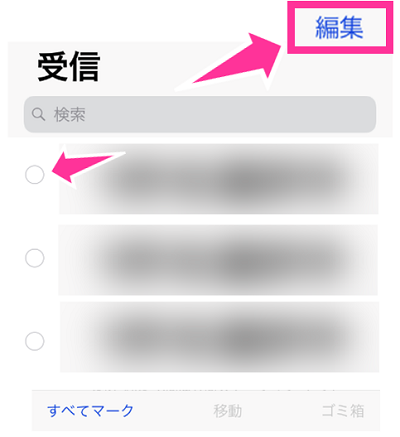
③ここから少しややこしくなります。【移動】を押したまま、②で選択したメールを押してチェックマークを外します。そして、【移動】を押していた指を離してください。
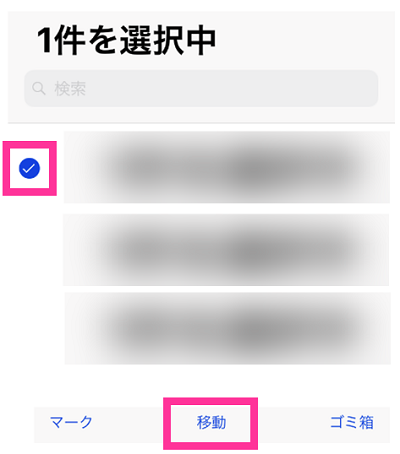
④すると、メールの移動先の選択画面が表示するので【ゴミ箱】を選択してください。
※メール件数が表示するので、「○○件のメッセージ」の部分を見て、成功しているか確認しておきましょう。
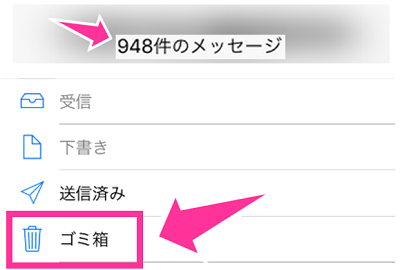
⑤移動出来たら、ゴミ箱を開きます。右上の【編集】をタップ。次に右下の【すべて削除】からまとめて消すことができます。
※ゴミ箱に移動しただけでは、完全には削除されていないので、上記の手順でゴミ箱に移動したメールを削除するのを忘れずに行っておきましょう。
※ゴミ箱に移動したメールが表示しない場合は、ゴミ箱を開いた状態で時間を置いてみましょう。件数が多いとメールの移動に時間がかかる場合があります。

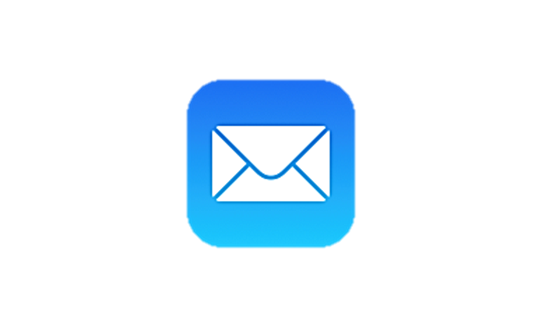
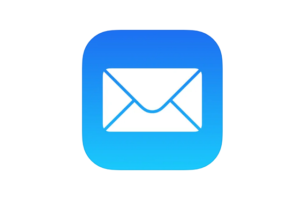
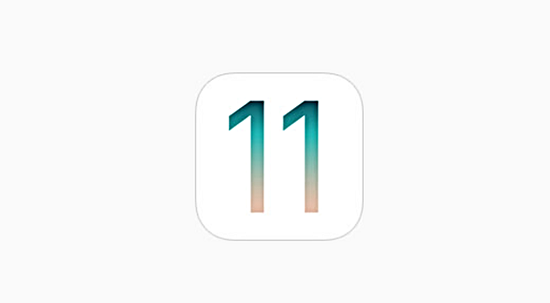


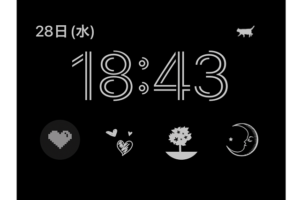


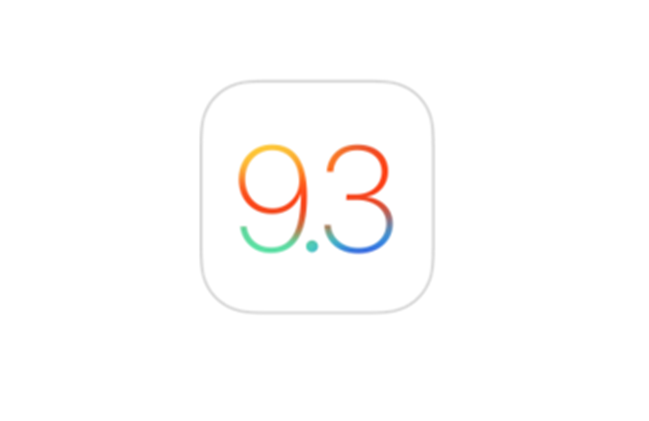





移動を間違えてしまったのですが、元に戻す事ができません。教えてください。